Windows10でオーディオの途切れを修正する方法
公開: 2021-07-16
Windows 10システムのスピーカーまたはヘッドホンから、吃音、静的、または歪んだ音が発生していませんか? ええと、あなたは一人ではありません。 Windows10でオーディオの途切れや歪みの問題を修正する方法を見てみましょう。
何人かのWindows10ユーザーは、システムでオーディオの途切れの問題が発生したと不満を漏らしています。 これは、映画を見たり、音楽を聴いたりしているとき、特に仮想会議に参加しているときは、非常に不快で迷惑になる可能性があります。 このガイドでは、Windows10コンピューターでオーディオの途切れを修正するための考えられる原因と解決策をリストアップします。 だから、読み続けてください。
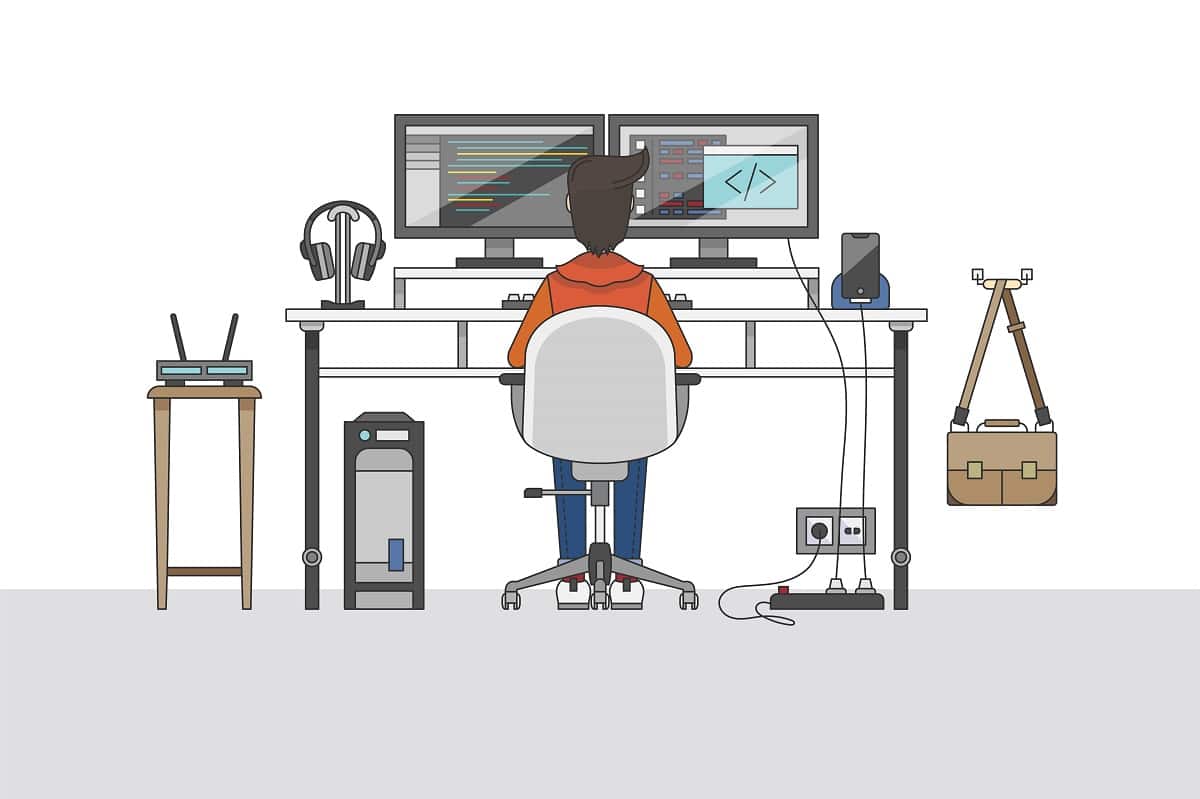
コンテンツ
- Windows10でオーディオの歪みの問題を修正する方法
- Windows 10で音声が途切れる問題の原因は何ですか?
- 方法1:コンピューターを再起動します
- 方法2:オーディオエンハンスメントを無効にする
- 方法3:オーディオドライバーを更新する
- 方法4:オーディオドライバーを再インストールする
- 方法5:オーディオフォーマット設定を変更する
- 方法6:競合するネットワークドライバーをアンインストールする
- 方法7:入力デバイスと出力デバイスを無効にする
- 方法8:オーディオトラブルシューターを実行する
- 方法9:CPU電源プランをリセットする
Windows10でオーディオの歪みの問題を修正する方法
Windows 10で音声が途切れる問題の原因は何ですか?
Windows 10で音が途切れる問題が発生する理由はたくさんありますが、そのいくつかを次に示します。
1.古いサウンドドライバー:システムのオーディオドライバーが古くなっている場合、Windows10システムでオーディオの途切れの問題が発生する可能性があります。
2.オーディオエンハンスメント: Windows 10には、より良いオーディオ品質を提供するためのオーディオエンハンスメント機能が組み込まれています。 しかし、誤動作がこの問題の背後にある理由である可能性がある場合。
3.オーディオ設定の誤った構成:コンピューターでオーディオ設定の不適切な構成が行われた場合、オーディオの途切れの問題が発生します。
Windows 10PCでオーディオの途切れを修正するために試すことができるいくつかの解決策をリストしました。
方法1:コンピューターを再起動します
ほとんどの場合、デバイス、つまり電話、ラップトップ、コンピューターなどを再起動するだけで、小さな不具合や問題が解消されます。 したがって、再起動すると、 Windows10の音が途切れる問題を修正できる場合があります。
1.キーボードのWindowsキーを押して、 [スタート]メニューを開きます。
2.図のように、[電源]をクリックし、[再起動]を選択します。
![[電源]をクリックし、[再起動]、[再起動]の順に選択します。 Windows10でのオーディオの途切れを修正](/uploads/article/1424/F8CxHzByVZ9a61vp.png)
PCが再起動したら、スピーカーまたはヘッドホンの使用中に音の歪みの問題が発生していないかどうかを確認します。 そうである場合は、次の解決策を試してください。
方法2:オーディオエンハンスメントを無効にする
オーディオエンハンスメントは、Windows 10に組み込まれている機能であり、ユーザーはスムーズで中断のないオーディオエクスペリエンスを得ることができます。 ただし、多くの場合、オーディオの拡張により、オーディオが歪んだり途切れたりすることが知られています。 したがって、オーディオ拡張機能を無効にすると、Windows 10のサウンドの歪みの問題を修正できる場合があります。この機能を無効にするには、次の手順に従います。
1. Windowsの検索バーに「実行」と入力し、検索結果から起動します。
2.または、 Windows + Rキーを同時に押して、[実行]ダイアログボックスを開きます。
3. [実行]ダイアログボックスが画面に表示されたら、 mmsys.cplと入力し、 Enterキーを押します。 下の写真を参照してください。
![画面に[実行]ダイアログボックスが表示されたら、mmsys.cplと入力して、Enterキーを押します。](/uploads/article/1424/KrD58C3HmViUUq3S.png)
4.次に、デフォルトの再生デバイスを右クリックして、[プロパティ]をクリックします。
![デフォルトの再生デバイスを右クリックし、[プロパティ]をクリックします](/uploads/article/1424/o0uC4Mpa3gP9XsEv.png)
5.新しいウィンドウが画面に表示されます。 ここで、上部の[拡張機能]タブに切り替えます。
6.次に、以下に示すように、[すべての効果音を無効にする]というタイトルのオプションの横にあるチェックボックスをオンにします。
![[OK]をクリックして変更を保存します](/uploads/article/1424/0fRp7QfI53avtfDH.png)
7. [ OK ]をクリックして変更を保存します。
次に、曲またはビデオを再生して、音声の途切れの問題が解決されたかどうかを確認します。
そうでない場合は、次の方法を実装して、Windows10コンピューターのオーディオドライバーを更新および再インストールします。
また読む: Windows 10PCで音が出ない[解決済み]
方法3:オーディオドライバーを更新する
明らかに、オーディオドライバーは、完璧なオーディオ体験を提供する上で重要な役割を果たします。 コンピュータで古いバージョンのオーディオドライバを使用している場合、オーディオの途切れの問題が発生する可能性があります。 オーディオドライバを最新バージョンに更新すると、エラーを修正するのに役立ちます。
これを行うには、次の手順に従います。
1. Windowsの検索バーに「デバイスマネージャー」と入力し、 Enterキーを押します。
2.検索結果からデバイスマネージャーを開きます。

3. [サウンド、ビデオ、およびゲームコントローラー]セクションまで下にスクロールし、ダブルクリックして展開します。
4.次に、以下に示すように、サウンドドライバーを右クリックし、[ドライバーの更新]オプションを選択します。
![サウンドドライバを右クリックして、[ドライバの更新] | [ドライバの更新]を選択します。 Windows10でのオーディオの途切れを修正](/uploads/article/1424/beOXnaO9pnYKZSEV.png)
5.新しいウィンドウがポップアップ表示されます。 ここで、図のように、[ドライバーを自動的に検索する]をクリックします。
![[ドライバーを自動的に検索]をクリックします](/uploads/article/1424/6DzWUVpdmHZQsTsI.png)
6.コンピューターがオーディオドライバーを自動的にスキャンして更新するのを待ちます。
最後に、オーディオドライバーが更新されたら、Windows10のオーディオの途切れの問題を解決できたかどうかを確認します。
方法4:オーディオドライバーを再インストールする
オーディオドライバが破損する可能性があり、サウンドの途切れや歪みの問題など、システムのオーディオに複数の問題が発生する可能性があります。 このような状況では、誤動作しているオーディオドライバーをアンインストールし、システムに新しいドライバーを再インストールして、Windows 10でのオーディオの途切れを修正する必要があります。Windows10にオーディオドライバーを再インストールするには、次の手順に従います。
1.前の方法で説明したように、デバイスマネージャを起動します。 明確にするために下の写真を参照してください。

2.次に、下にスクロールして、サウンド、ビデオ、およびゲームコントローラーをダブルクリックしてメニューを展開します。
3.以下に示すように、オーディオドライバを右クリックし、[アンインストール]をクリックします。
![オーディオドライバを右クリックし、[アンインストール]をクリックします](/uploads/article/1424/pd8ov3UJQcCY4UmE.png)
4.サウンドドライバをアンインストールした後、画面を右クリックして[ハードウェアの変更をスキャン]を選択します。 与えられた写真を参照してください。
![画面を右クリックして、[ハードウェアの変更をスキャン]を選択します| Windows10でのオーディオの途切れを修正](/uploads/article/1424/PY4dHk9rRWNKlug1.png)
5.コンピュータがデフォルトのオーディオドライバを自動的にスキャンしてシステムにインストールするのを待ちます。
最後に、コンピューターを再起動して、Windows10で音声が途切れる問題を修正できたかどうかを確認します。
方法5:オーディオフォーマット設定を変更する
オーディオドライバが、システムに設定されているオーディオ形式をサポートしていない場合があります。 さらに、高品質のオーディオ形式を有効にしている場合、オーディオの途切れの問題が発生する可能性があります。 このシナリオでは、以下で説明するように、この問題を修正するためにオーディオ形式の設定を低品質に変更する必要があります。

1. Windows + Rキーを同時に押して、 [実行]ダイアログボックスを開きます。 ここで、 mmsys.cplと入力し、 Enterキーを押します。
![[実行]ダイアログボックスを開きます。 mmsys.cplと入力し、Enterキーを押します](/uploads/article/1424/GjCZ3WYVj8obo3G3.png)
2.図のように、デフォルトの再生デバイスを右クリックし、[プロパティ]をクリックします。
![デフォルトの再生デバイスを右クリックし、[プロパティ]、[プロパティ]の順にクリックします。 Windows10でのオーディオの途切れを修正](/uploads/article/1424/36T5AMcXOc4wlc7h.png)
3.上から[詳細設定]タブに切り替え、ドロップダウンメニューをクリックして、低品質のデフォルトのオーディオ形式を選択します。
注:デフォルトのオーディオ形式を16ビット、48000 Hz(DVD品質)として選択することをお勧めします。
4.最後に、[適用]、[ OK ]の順にクリックして、これらの変更を実装します。 下の写真を参照してください。
![[適用]、[OK]の順にクリックして、これらの変更を実装します| Windows10でのオーディオの途切れを修正](/uploads/article/1424/wpJqX001jWP6aqcp.png)
また読む: Windows10で音が出ないのを修正する8つの方法
方法6:競合するネットワークドライバーをアンインストールする
場合によっては、Realtek PCIeファミリイーサネットコントローラーなどのネットワークドライバーがシステムのオーディオアダプターに干渉し、Windows 10でオーディオの歪みの問題が発生する可能性があります。したがって、 Windows 10のサウンドの途切れの問題を修正するには、アンインストールする必要があります。競合するネットワークドライバー。
1. [ここに入力]をクリックして、検索バーまたは検索アイコンを検索します。 図のように、 device managerと入力し、 Enterキーを押します。
2.検索結果からデバイスマネージャをクリックして起動します。

3. [デバイスマネージャー]ウィンドウで、[ネットワークアダプター]まで下にスクロールします。 ネットワークアダプタをダブルクリックしてメニューを展開します。
4. RealtekPCIeファミリイーサネットコントローラを見つけます。 それを右クリックし、メニューから[アンインストール]を選択します。 下の写真を参照してください。
![Realtek PCIeファミリーイーサネットコントローラーを右クリックし、メニューから[アンインストール]を選択します](/uploads/article/1424/SBwMGiBzrPFw3dxZ.png)
5.確認ウィンドウが画面にポップアップ表示されます。 ここで、[このデバイスのドライバーソフトウェアを削除する]を選択します。
音声の途切れの問題が続く場合は、次の修正を試してください。
方法7:入力デバイスと出力デバイスを無効にする
Windows 10コンピューターに接続されている入力および出力オーディオデバイスが多すぎると、それらが互いに干渉し、オーディオの歪みの問題が発生する可能性があります。 この方法では、
a。 まず、 Windows 10でオーディオの途切れを修正するために、すべての入力デバイスと出力デバイスを無効にします。
b。 次に、オーディオデバイスを1つずつ有効にして、オーディオの問題を引き起こしているオーディオデバイスを特定します。
同じことを行うには、以下の手順に従ってください。
1.方法3の説明に従って、デバイスマネージャを起動します。

2.下にスクロールし、オーディオ入力と出力をダブルクリックしてメニューを展開します。
3.ここにリストされているすべてのオーディオデバイスを1つずつ右クリックし、[デバイスを無効にする]を選択します。 写真を参照してください。
![ここにリストされているすべてのオーディオデバイスを1つずつ右クリックし、[デバイスを無効にする]を選択します](/uploads/article/1424/o1ujuXMMVG9eksBg.png)
4.すべてのオーディオデバイスを無効にしたら、コンピューターを再起動します。
5.次に、手順1〜3を再度実行します。今回は、[デバイスを有効にする]を選択して、オーディオデバイスのいずれかを有効にします。 音声がクリアで歪みがないかどうかを確認します。
方法8:オーディオトラブルシューターを実行する
Windows 10システムでオーディオの途切れの問題が発生している場合は、組み込みのオーディオトラブルシューターを実行して問題を解決できます。 次の手順に従ってください。
1. Windows + Iキーを同時に押して、Windows 10PCで設定アプリを開きます。
2.図のように、[更新とセキュリティ]セクションに移動します。
![[更新とセキュリティ]セクションに移動します| Windows10のオーディオスタッターを修正します](/uploads/article/1424/6TSN93kRK1IPPn2C.png)
3.左側のパネルから[トラブルシューティング]をクリックします。
4.以下に示すように、[追加のトラブルシューティング]をクリックします。
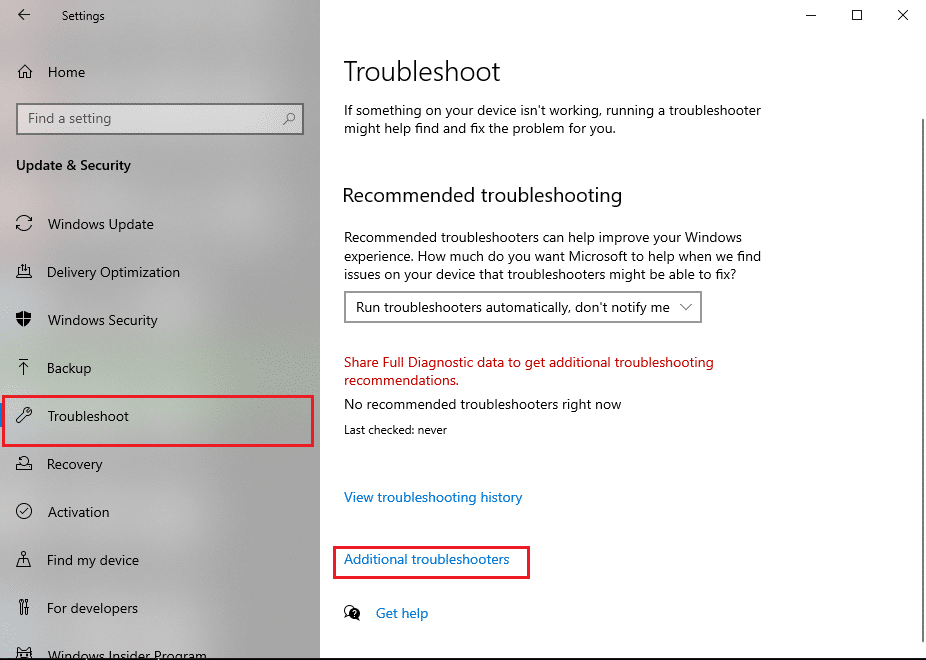
5. [取得と実行]セクションで[オーディオの再生]を選択します。 次に、[トラブルシューティングの実行]をクリックします。 与えられた写真を参照してください。
![[トラブルシューティングの実行]をクリックします| Windows10でのオーディオの途切れを修正](/uploads/article/1424/uP61cqLjjR85gGqI.png)
トラブルシューティングはWindows10システムで実行され、問題を自動的に修正します。
また読む: Windows10で応答しないオーディオサービスを修正する方法
方法9:CPU電源プランをリセットする
場合によっては、CPU電源プランをリセットすると、Windows10のオーディオの途切れを修正するのにも役立ちます。 したがって、システムでスピーカーまたはヘッドホンを使用しているときに音声の歪みや途切れが発生した場合は、以下の手順に従ってCPU電源プランをリセットしてください。
1.前の方法で説明したように、PCで設定アプリを開きます。 図のように、[システム]をクリックします。

2.左側のパネルから[電源とスリープ]をクリックします。
3.図のように、画面右側の[関連設定]の下にある[追加の電源設定]をクリックします。
![画面右側の[関連設定]の下にある[追加の電源設定]をクリックします](/uploads/article/1424/9lR2Do3T0u05AIZv.png)
4.現在の電源プランがリストの一番上に表示されます。 横に表示されているプラン設定の変更オプションをクリックします。 下の写真を参照してください。

5.ここで、[高度な電源設定の変更]をクリックします。 新しいウィンドウが画面にポップアップ表示されます。
![[高度な電源設定の変更]をクリックします| Windows10でのオーディオの途切れを修正](/uploads/article/1424/fwJvUe1SVU54v7jH.png)
6.プロセッサの電源管理をダブルクリックして展開します。
7. [最小プロセッサ状態]と[最大プロセッサ状態]をダブルクリックし、[バッテリオン(%)]フィールドと[プラグイン(%)]フィールドの値を100に変更します。 スクリーンショットを参照してください。
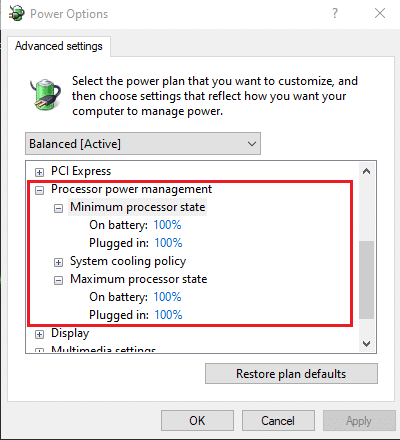
8. CPU電源プランをリセットした後、コンピューターを再起動します。
おすすめされた:
- Windows10でコンピューターのサウンドが低すぎる問題を修正
- オーディオの問題を修正するWindows10 Creators Update
- TwitchVODをダウンロードするためのガイド
- 発生したエラーを修正する「再試行」YouTubeの再生ID
ガイドがお役に立てば幸いです。また、Windows10の問題で音声の途切れやゆがみを修正することができました。 どの方法が最も効果的かをお知らせください。 何か提案や質問があれば、下のコメントセクションでお知らせください。
